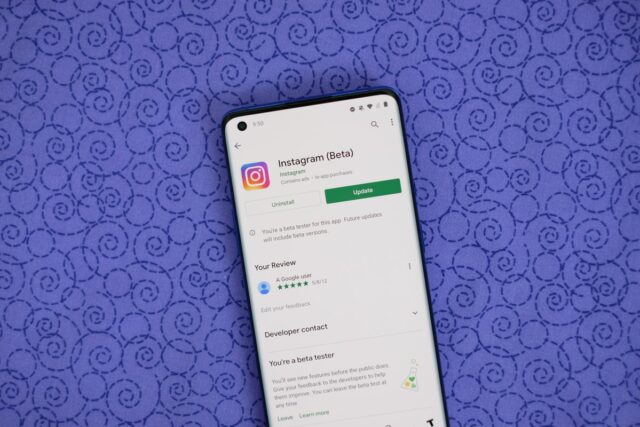நீங்கள் வைத்திருக்க விரும்பினால் உங்கள் அண்ட்ராய்டு சாதனம் சீராக இயங்குகிறது, நீங்கள் அதை கவனித்துக்கொள்கிறீர்கள் என்பதை உறுதிப்படுத்த வேண்டும். நல்ல இயங்கும் நிலையில் இருக்க, வழக்கமான பராமரிப்பு, சோதனைகள் மற்றும் பல தேவை.
தொடங்க, நீங்கள் வேண்டும் உங்கள் ஃபோனின் வெளிப்புறத்தை நன்றாக சுத்தம் செய்யுங்கள்நீங்கள் ஒவ்வொரு நாளும் அதை உங்கள் முகத்திற்கு அருகில் வைப்பதால். சார்ஜிங் போர்ட்கள் மற்றும் ஸ்பீக்கர்களில் தூசி, அழுக்கு மற்றும் கன்க் ஆகியவை விரைவாக சேகரிக்கப்படலாம், மேலும் இது உங்கள் சுகாதாரத்திற்கு மோசமானது மட்டுமல்ல — இது உங்கள் ஃபோனின் ஆயுட்காலத்தையும் குறைக்கும்.
ஆனால் மிக முக்கியமான பராமரிப்பு பணியானது பேட்டையின் கீழ் உள்ளது, மேலும் நீங்கள் இதுவரை தொடாத ஃபோன் அமைப்புகளை மாற்றுவதும் இதில் அடங்கும்.
ஒரு சில நிமிட முதலீடு உங்களை மாற்றும் ஆண்ட்ராய்டு போன் புதிதாக தோற்றமளிக்கும் மற்றும் உணரும் ஒரு விஷயமாக — குறைந்தபட்சம் நீங்கள் மேம்படுத்தும் வரை. உங்கள் ஆண்ட்ராய்ட் ஃபோனை டிப்-டாப் வடிவத்தில் வைத்திருக்க, ஒழுங்கமைக்க, மறுசீரமைக்க மற்றும் தனிப்பயனாக்குவதற்கான ஐந்து எளிய உதவிக்குறிப்புகளைக் கண்டறிய தொடர்ந்து படிக்கவும்.
நீங்கள் முற்றிலும் புதிய சாதனத்தைப் பெற ஆர்வமாக இருந்தால், சரிபார்க்கவும் இந்த ஆண்டிற்கான சிறந்த ஆண்ட்ராய்டு போன்கள்.
15 வருட ஆண்ட்ராய்டு: புதிய ஆண்ட்ராய்டு போனை முதல் தொலைபேசியுடன் ஒப்பிடுதல்
அனைத்து புகைப்படங்களையும் பார்க்கவும்
நீங்கள் மறந்துவிட்ட எல்லா பயன்பாடுகளையும் நீக்கவும்
உங்கள் முகப்புத் திரை அல்லது ஆப் டிராயரைப் பார்க்கச் சில நிமிடங்கள் எடுத்து, நீங்கள் இனி பயன்படுத்தாத எல்லா பயன்பாடுகளையும் நீக்கவும். அந்த பயன்பாடுகள் விலைமதிப்பற்ற சேமிப்பிடத்தை எடுத்துக்கொள்வது மட்டுமல்லாமல், பயன்பாடு முதலில் தொடங்கப்பட்டபோது நீங்கள் அங்கீகரித்த தனிப்பட்ட தகவல் அல்லது அனுமதிகளுக்கான அணுகலைப் பெறலாம்.
உங்கள் சாதனத்தை யார் உருவாக்குகிறார்கள் என்பதைப் பொறுத்து, பயன்பாட்டை நீக்குவது எப்படி மாறுபடும் இந்த பதிவில் உள்ள அனைத்து அடிப்படைகளையும் உள்ளடக்கியிருந்தேன். பயன்பாட்டின் ஐகானை நீண்ட நேரம் அழுத்திய பிறகும் நிறுவல் நீக்கு விருப்பத்தை நீங்கள் காணவில்லை என்றால், அதைப் படிக்கவும்.
Play Storeஐப் பயன்படுத்தி ஆப்ஸை நிறுவல் நீக்கவும் முடியும்.
சேமிப்பகத்தைக் காலியாக்க பழைய கோப்புகளை அகற்றவும்
பழைய ஆப்ஸை அகற்றிய பிறகு, உங்கள் ஆண்ட்ராய்டு மொபைலில் சேமித்துள்ள கோப்புகளைப் பார்ப்பதன் மூலம் கூடுதல் சேமிப்பிடத்தைக் காலியாக்கவும். நீங்கள் தோராயமாகப் பதிவிறக்கிய கோப்புகள் அனைத்தையும் மறந்துவிடுவது மிகவும் எளிதானது — சாலையில் புதிய இடத்தின் டேக்அவுட் மெனு அல்லது நண்பர் அனுப்பிய GIF போன்றவை. அந்த கோப்புகள் சேர்க்கின்றன. உங்கள் மொபைலின் சேமிப்பகத்தை நிர்வகிப்பதற்கான விரைவான மற்றும் எளிதான வழி, முன்பே நிறுவப்பட்ட கோப்புகள் பயன்பாட்டைப் பயன்படுத்துவதாகும்.
உண்மையில், சில ஃபோன்கள் அதே பயன்பாட்டின் மாறுபாட்டைப் பயன்படுத்துகின்றன. அன்று சாம்சங்எடுத்துக்காட்டாக, இது எனது கோப்புகள் என்று அழைக்கப்படுகிறது. அன்று பிக்சல் வரிசை, இது வெறும் கோப்புகள். அன்று OnePlus 10 Proஇது கோப்பு மேலாளர் — நீங்கள் புள்ளியைப் பெறுவீர்கள்.
உங்கள் மொபைலில் ஆப் டிராயரைத் திறந்து “கோப்புகளை” அடையுமாறு பரிந்துரைக்கிறேன். உங்கள் ஃபோன் தயாரிப்பாளர் செயலியை அழைப்பதை வெளிப்படுத்தும் முரண்பாடுகள்.
சரிபார்ப்பதன் மூலம் தொடங்கவும் பதிவிறக்கங்கள் கோப்புறை, அங்கு நீங்கள் விரும்பாத கோப்புகளை நீக்கலாம் அல்லது அவற்றை எங்காவது நகர்த்தலாம் Google இயக்ககம்.
பெரும்பாலான கோப்பு பயன்பாடுகள் உங்கள் சாதனத்தில் சேமிக்கப்பட்ட எந்த பெரிய கோப்புகளையும் வெளிப்படுத்தும். உதாரணமாக, ஒன்பிளஸ் 10 ப்ரோவின் கோப்பு மேலாளர் பயன்பாட்டில் அதிக இடத்தை எடுத்துக் கொள்ளும் கோப்புகளுக்கான பிரத்யேகப் பிரிவு உள்ளது.
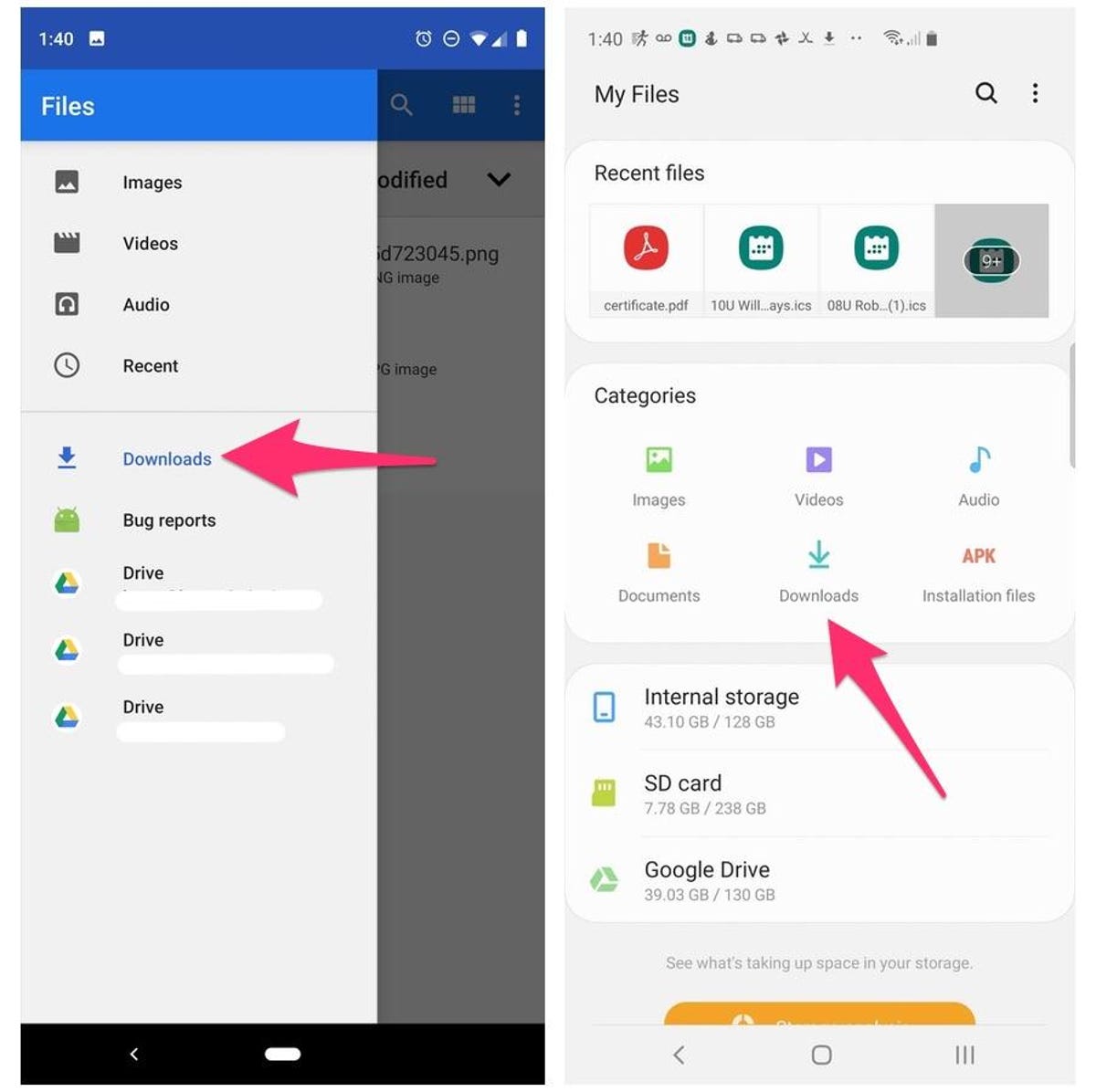
இடது: பிக்சல் 3 இல் உள்ள கோப்புகள் பயன்பாடு. வலது: Galaxy S10 Plus இல் எனது கோப்புகள்.
புதிய தோற்றத்திற்கு முகப்புத் திரை அமைப்புகளை மாற்றவும்
உங்கள் மொபைலின் முழு தோற்றத்தையும் எவ்வளவு தனிப்பயனாக்கலாம் என்பது ஆண்ட்ராய்டின் சிறந்த பாகங்களில் ஒன்றாகும். பயன்பாட்டு ஐகான் பேக்குகளை நிறுவுவது முதல் உங்கள் ஃபோன் பயன்படுத்தும் லாஞ்சரை முழுவதுமாக மாற்றுவது வரை, உங்கள் மொபைலைத் தனிப்பயனாக்க ஏராளமான விருப்பங்கள் உள்ளன.
ட்வீக்கிங் லாஞ்சர்களிலும் ஆப்ஸ் ஐகான்களை நிறுவுவதிலும் நீங்கள் நிச்சயமாக செல்ல முடியும் என்றாலும், உங்கள் ஃபோன் ஏற்கனவே வழங்கிய முகப்புத் திரை அமைப்புகளைத் தோண்டி எடுக்கத் தொடங்குங்கள். நான் இதை எப்போதாவது ஒருமுறை செய்கிறேன், ஆப்ஸ் லேஅவுட் போன்ற அம்சங்களில் நுட்பமான மாற்றங்கள் எப்படி முற்றிலும் புதிய ஃபோன் போல உணரவைக்கும் என்பது ஆச்சரியமாக இருக்கிறது.
உங்கள் முகப்புத் திரையின் வெற்றுப் பகுதியில் நீண்ட நேரம் அழுத்தி, பிறகு தேர்ந்தெடுக்கவும் முகப்பு அமைப்புகள் (அல்லது அதன் சில மாறுபாடுகள்). இது உங்கள் முகப்புத் திரைக்கான விருப்பங்களைத் திறக்கும், அங்கு நீங்கள் பல்வேறு அமைப்புகளைத் தனிப்பயனாக்கலாம்.
ஆப்ஸ் கட்டத்தின் அளவு போன்ற அமைப்புகள். 4×5 பயன்பாடுகளின் கட்டத்திலிருந்து 5×5 க்கு செல்வது ஒரு சிறிய மாற்றமாகத் தோன்றலாம், ஆனால் அந்த கூடுதல் நெடுவரிசை ஒரு பெரிய மாற்றத்தை ஏற்படுத்தும் (கட்டத்தை சுருக்குவது பற்றியும் கூறலாம்).
திரையின் மேலிருந்து ஸ்வைப் செய்வதற்குப் பதிலாக, அறிவிப்புகளைப் பார்ப்பதற்கு முகப்புத் திரையில் கீழே ஸ்வைப் செய்வது போன்ற அமைப்புகளுக்கான அமைப்புகளையும் இங்கு காணலாம்.
உங்கள் ஃபோனில் உள்ள அமைப்புகளுக்குச் சென்று, உங்கள் முகப்புத் திரை அமைப்பைப் பரிசோதிக்கவும்.

உங்கள் முகப்புத் திரையை வடிவமைப்பதற்கான உங்கள் விருப்பங்கள் முடிவற்றவை.
உங்கள் சாதன அமைப்புகளை மேம்படுத்தவும்
அமைப்புகளைப் பற்றி பேசுகையில், உங்களுக்கு எரிச்சலூட்டும் எந்த அமைப்புகளையும் மாற்றுவதற்கு இது ஒரு நல்ல நேரம். என்னிடம் ஏ அமைப்புகளின் ரவுண்டப் எந்த ஆண்ட்ராய்டு ஃபோனையும் மாற்றவும், தனிப்பயனாக்கவும் விரும்புவீர்கள்.
எடுத்துக்காட்டாக, டார்க் பயன்முறையை இயக்குவது ஆப்ஸை சிறப்பாகக் காண்பிப்பது மட்டுமல்லாமல், பேட்டரி ஆயுளைச் சேமிக்கிறது. ஆம், உங்கள் முகப்புத் திரையில் ஆப்ஸ் ஐகான்கள் தானாக தோன்றுவதை எப்படி நிறுத்துவது என்பதையும் நான் உங்களுக்குக் காட்டுகிறேன்.

சாதன அமைப்புகள் எளிதில் புறக்கணிக்கப்படுகின்றன, ஆனால் உங்கள் சாதனத்தை சரியாகப் பெறுவதற்கு அவை முக்கியம்.
உங்கள் தனியுரிமை விருப்பங்களைத் தனிப்பயனாக்குங்கள்
ஓய்வு எடுப்பதற்கு முன், உங்களுக்கும் உங்கள் ஆண்ட்ராய்ட் ஃபோனுக்கும் கடைசி உதவியைச் செய்யுங்கள் — உங்கள் தனியுரிமை அமைப்புகளை இருமுறை சரிபார்க்கவும்.
திற அமைப்புகள் பயன்பாட்டைத் தட்டவும் தனியுரிமை > அனுமதி மேலாளர். உங்கள் தனிப்பட்ட தரவின் புதையல் எந்தெந்த ஆப்ஸுக்கு தற்போது அணுகல் உள்ளது என்பதைப் பார்க்க ஒவ்வொரு வகையிலும் செல்லவும். உங்கள் இருப்பிடத்தை அணுக விரும்பாத பயன்பாட்டைக் கண்டறியவா? அதை அணைக்கவும். தொடர்புகள், காலண்டர் அல்லது கேமராவிற்கும் இதுவே செல்கிறது.
ஒவ்வொரு பகுதியையும் கடந்து செல்ல அதிக நேரம் எடுக்காது, அது செய்திருந்தாலும், அது முயற்சிக்கு மதிப்புள்ளது.
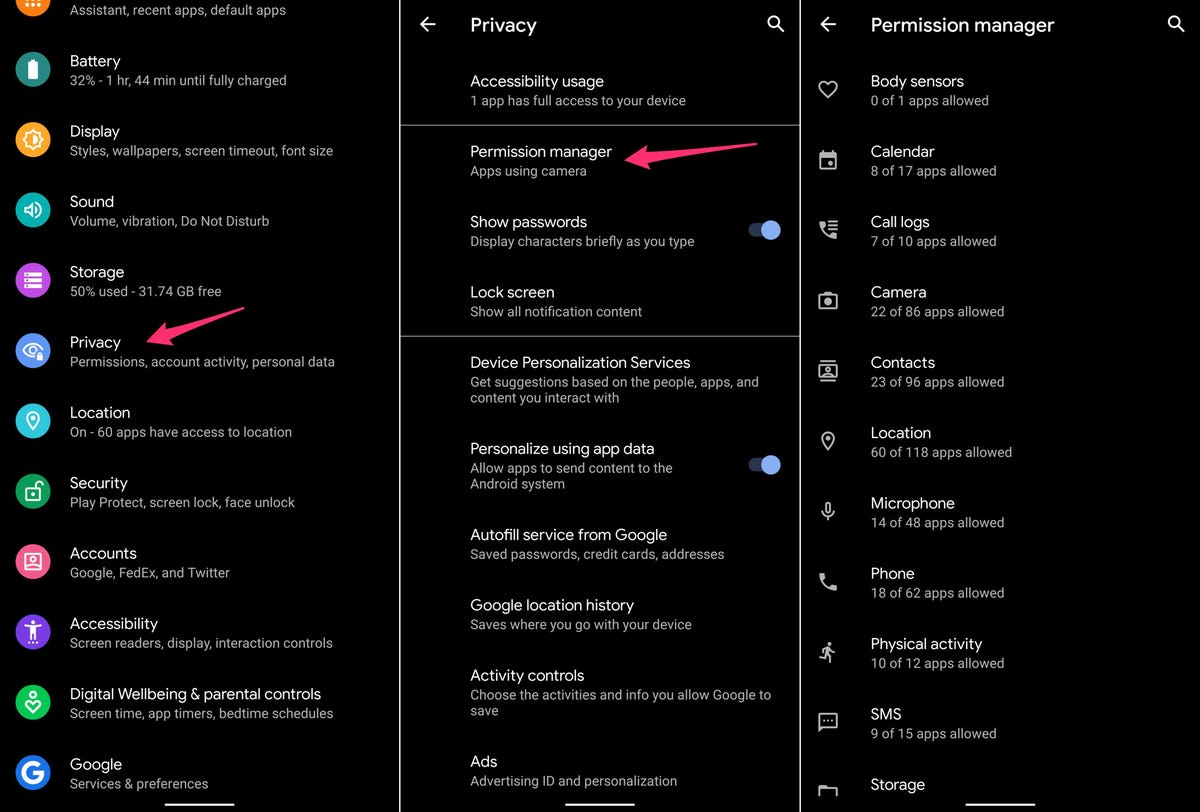
உங்கள் தரவை அணுகக்கூடிய பயன்பாடுகளைக் கட்டுப்படுத்த அனுமதிகள் நிர்வாகியைப் பயன்படுத்தவும்.